آموزش سیسکو Cisco قسمت سوم
با سلام خدمت دوستان . سام هستم . جلسه سوم آموزش ccna را شروع میکنیم
در این جسله ابتدا تنظیمات telnet را بر روی router انجام میدهیم
باتوجه به عکس پایین میخواهیم از کامپیوتر ها به روتر وصل شویم
از روش دسترسی telnet میتواند در صورتی استفاده کنید که اینترفیس router دارای ip address باشد در جلسه قبل نحوی ادرس دهی به interface را یاد گرفتیم.از روش دسترسی به صورت tel net هم در شبکه داخلی و هم بر روی اینترنت میشه استفاده کرد
مرحله اول : تنظیم روتر و تنظیمات ip address
router#config t
router(config)# hostname router 1
router1(config)# interface fastethernet 0/0
router1(config)#ip address 192.168.1.1 255.255.255.0
router1(config-if)# no shut
نکته : کلیه اینترفیس های روتر به صورت پیش فرض shutdown هستند و غیر فعال برای فعال کرذن انها از دستور خط اخر استفاده میشود
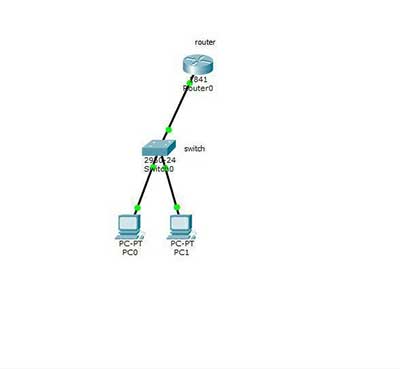
مرحله دوم فعال کردن telnet بر روی روتر
برای فعال کردن telnet از دستورات زیر استفاده میشود
router # config t
ورود به مد config
router (config)# line vty 0 4
از این دستور برای ورود به مد telnet استفاده میشه که در اینجا منظور از vty 04 تعداد اتصالات همزمان tel net است
router (config-line)# password ccna
این دستور کلمهccna را به عنوان پسورد برای دسترسی به صورت telnetمشخص میکند
router (config-line)# login
این دستور کلمه عبور را در زمان ورود بهuser mod برای ما فعال میکند
بعد از انجام تنطیمات حالا شما میتونید از هر کدام از کامپیوتر که خواستید به روتر وارد شده و تنطیمات را از این طریق انجام دهید
سناریو بعدی
مدیریت تنطیمات router با استفاده از tftp
tftp:
مخفف کلمه trivial file transfer protcol است . این پروتکل بر روی لایه 7 مدل osi کار میکنه و خیلی شبیه ftpاست و از پروتکل udp جهت انتقال استفاده میکنه یکی از کاربردهای این پروتکل انتقالfirmware و سیستم عامل دستگاه های روتر و سوییچ و دستگاه های سخت افزاری است . سرعت انتقال این پروتکل نسبت به ftp بیشتر است و احتیاجی به احراز هویت ندارد
توجه داشته باشید برای اینکه از این قابلیت استفاده کنید باید یک tftpسرور داشته باشید برای اینکار میتونید نرم افزار cisco tftp serverویا هر نرم افزار دیگه را بر روی کامپیوتر نصب کنید
با توجه به شکل پایین
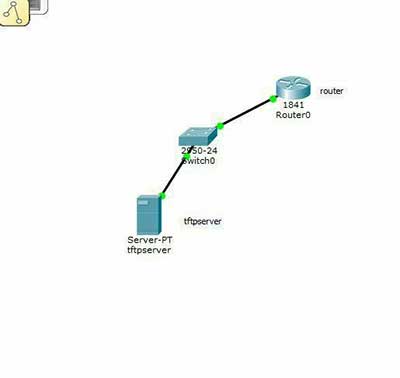
برای انجام تنظیمات بر روی روتر مراحل زیر را انجام میدهیم
router # config t
router (config)# interface fastethernet 0/0
router ( config- if)# ip address 192.168.1.10 255.255.255.0
router (config-if)#no shutdown
برای انتقال فایل startup_configکه در داخل nvramاست به tftp از دستورات زیر استفاده میشود
router # copy startup-config tftp
بعد از اجرای این دستور از شما میخواد که نام یا ip address مربوط به tftpرا وارد کنید که این اطلاعات به tftpسرور منتقل شود
در قسمت بعد از شما سوالی مبنی بر انتخاب نام فایل که میخواهید دخیره شه را میپرسه . بعد از این کار سیستم شروع میکنه به انتقال اطلاعات به tftp سرور
سناریو
این قسمت اموزش مسیردهی در 4 شبکه توسط روتر را شروع میکنیم
هدف : مسیر دهی در 4 عدد subnet به طوری که همه pcها در هر subnet بتوانند با pc های دیگر ارتباط برقرار کنند
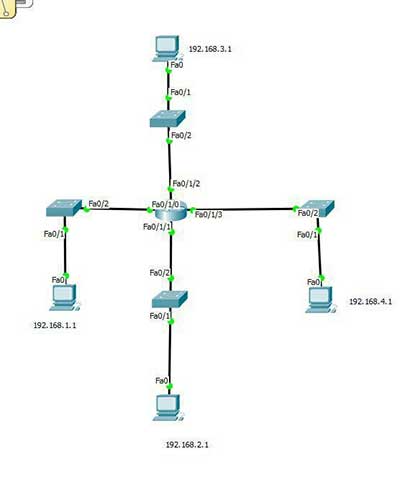
مرحله اول : تنظیم روتر و ست کردن ip address
با توجه به شکل بالا به هر اینترفیس روتر ip adress داده میشود
router# config t
router (config)# interface fastethernet 0/0
router (config -if)#ip address 192.168. 1.1 255.255.255.0
router (config-if)#no shut
router (config-if)# exit
در اینجا کار در اینترفیس اول تمام شد
اینترفیس دوم
router#config t
router (config-if)# ip address 192.168.2.1 255.255.255.0
router (config-if)# no shut
router (config-if)# exit
کار اینتر فیس دوم هم به اتمام رسید . برای دو تا اینتر فیس دیگر هم همین کار ها رو تکرار میکنیم اما با ip متفاوت . بعد از ان میتوانیم هر کامپیوتری را که خواستیم pingکنیم
کد نویسی کامل همین سناریو را در محیط packet tracer می تونید در مشاهده کنید
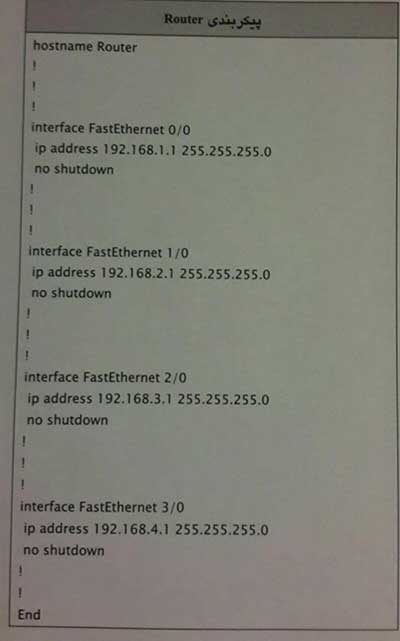
در اینجا مسیر دهی در 4 شبکه به وسیله سوییچ لایه 3
قبل از اون یه مختصر توضیح در مورد تفاوت سوییچ لایه 3 و روتر
سوییچ لایه 3 و روتر هر دو برای هدایت packet های لایه 3 مورد استفاده قرار میگیرند و تقریبا کار مشابه رو انجام میدهند ولی تفاوت های دارند
روتر ها معمولا از تعداد اینترفیس های محدودتری نسبت به سوییچ لایه برخوردار هستند
سوییچ های لایه 3 از چندین اتصال ethernetوfastethernet پشتیبانی میکنند
روتر ها از انواع پروتکل های حرفه ای مسیر یابی پشتیبانی میکنند
سوییچ لایه 3 معمولا برای routing داخلی شبکه استفاده میشود

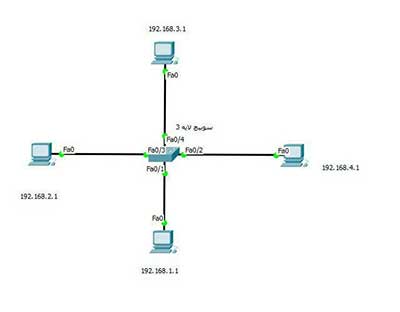
با توجه به شکل شروع میکنیم به پیکر بندی سوییچ
طبق گذشته اولین کاری که میکنیم ip addressبه اینترفیس
switch# config t
switch (config)# interface fast ethernet 0/1
switch (config)# no switchport
نکته : همانطور که میدانید سوییچ در لایه 2 کار میکنه و ip address نمیگیره سوییچ لایه 3 در هر دو لایه کار میکنه برای فعال کردن ان از دستور بالا استفاده میکنیم
switch (config-if)# ip address 192.168.1.1 255.255.255.0
switch(config-if)# no shut
کار اینتر فیس اول تمام شد . برای بقیه اینترفیس ها نیز همین کار را انجام میدهیم . و ارتباط بین کامپیوتر ها را برقرار میکنیم
خوب دوستان عزیز به پایان این جلسه رسیدیم . در جلسات بعدی با دستورات route اشنا میشیم .
نظرات کاربران